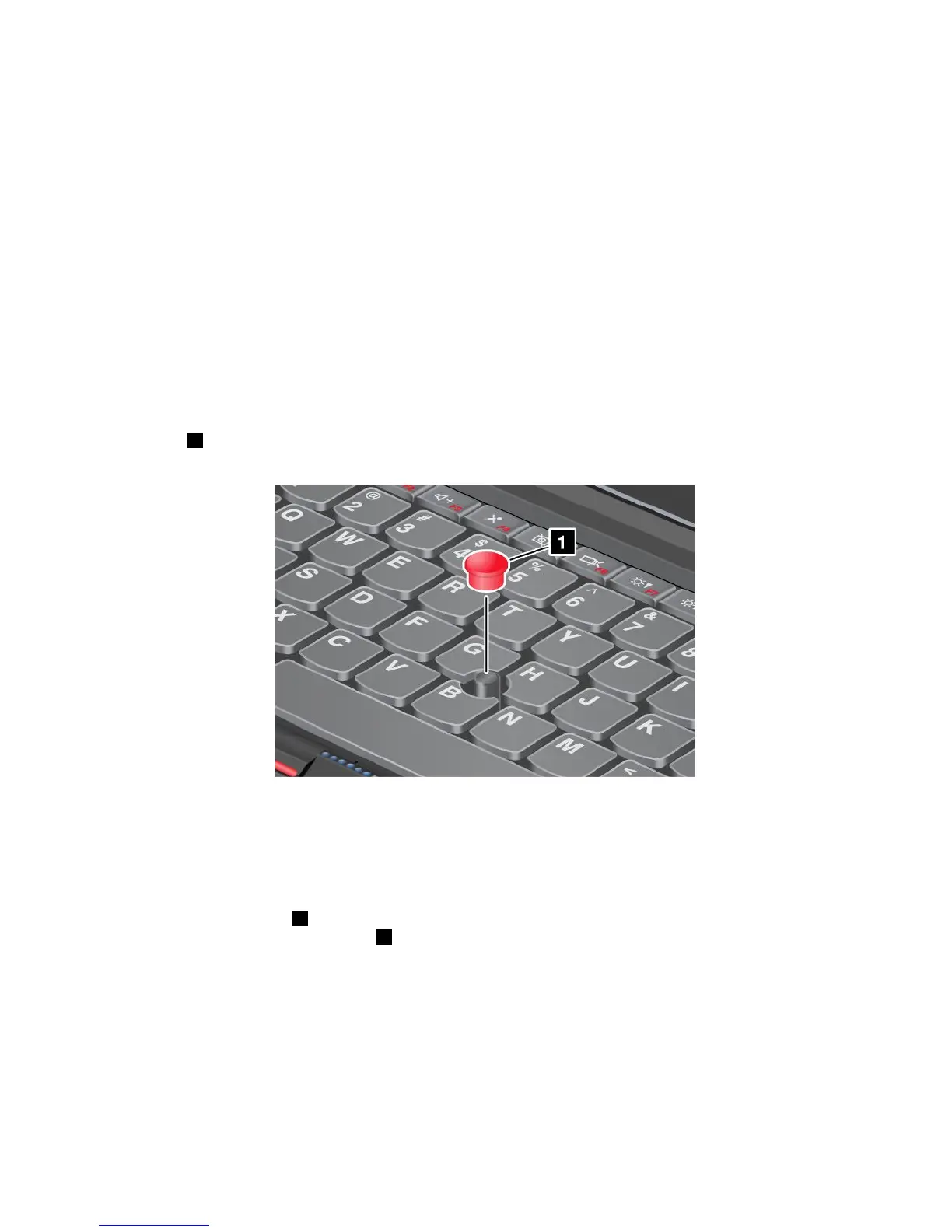Anmerkung:DerZeigerkannsichaufdemBildschirmungewolltverschieben.DiesistkeinFehler.
WennSiedieTrackPoint-ZeigereinheiteinigeSekundenlangnichtbenutzen,hörtderZeigerauf,sichzu
bewegen.
2.IndemSiemitdemDaumendielinkeoderrechteKlicktastedrückenunddenTrackPoint-Stiftbewegen,
könnenSieindenAnwendungenKomponentenauswählenundziehen.
TrackPoint-Zeigereinheitanpassen
SiekönnendieTrackPoint-ZeigereinheitunddiezugehörigenKlicktastenanpassen.
•ÄndernSiedieZuordnungderlinkenundrechtenTastenfunktionen.
•DieEmpndlichkeitderTrackPoint-Zeigereinheitändern.
•AktivierenSiedieFunktion„Vergrößern“.
•AktivierenSiedieTrackPoint-Blätterfunktion.
•AktivierenSiedieHinweisezumBlätternmitdemTrackPoint.
Kappeauswechseln
DieKappe1aufdemTrackPoint-Stiftkannabgezogenwerden.SiekönnensiewieinderAbbildung
dargestelltaustauschen.
Anmerkung:WennSiedieTastaturersetzen,solltenSiebeachten,dassimLieferumfangeinerneuen
TastatureineStandardkappeenthaltenist.SiekönnenjedochdieKappevonderaltenTastaturaufbewahren
undfürdieneueTastaturverwenden.
TouchPadverwenden
DasTouchPadisteinPad1,dassichunterdenTrackPoint-Tastenbendet,diesichihrerseitsunterhalb
derTastaturbenden.UmdenZeiger2inderAnzeigezubewegen,ziehenSieIhreFingerspitzeinder
RichtungüberdasTouchPad,inderSiedenZeigerbewegenmöchten.Dielinkeuntereundrechteuntere
EckedesTouchPadsfunktionierenwieKlicktasten.DieFunktionenentsprechendenenderlinkenund
derrechtenMaustaste.
Kapitel2.Computerverwenden23
